den blokerede & tilladte apps-skærm i AVG AntiVirus FREE giver dig mulighed for at administrere, hvilke applikationer på din PC der altid er blokeret eller Altid tilladt af Løsebeskyttelsesbeskyttelse.
hvis du har AVG Internet Security, kan du desuden bruge den blokerede & tilladte apps-skærm til at administrere premium AVG-funktionerne nedenfor:
- beskyttelse af følsomme data
- beskyttelse af følsomme Data
- beskyttelse af adgangskode
se instruktionerne i afsnittene nedenfor for at få adgang til og derefter bruge skærmen blokerede & Indstillinger for tilladte apps:
Åbn blokerede & tilladte apps
- åbn AVG antivirus, og gå til
☰Menu Indstillinger.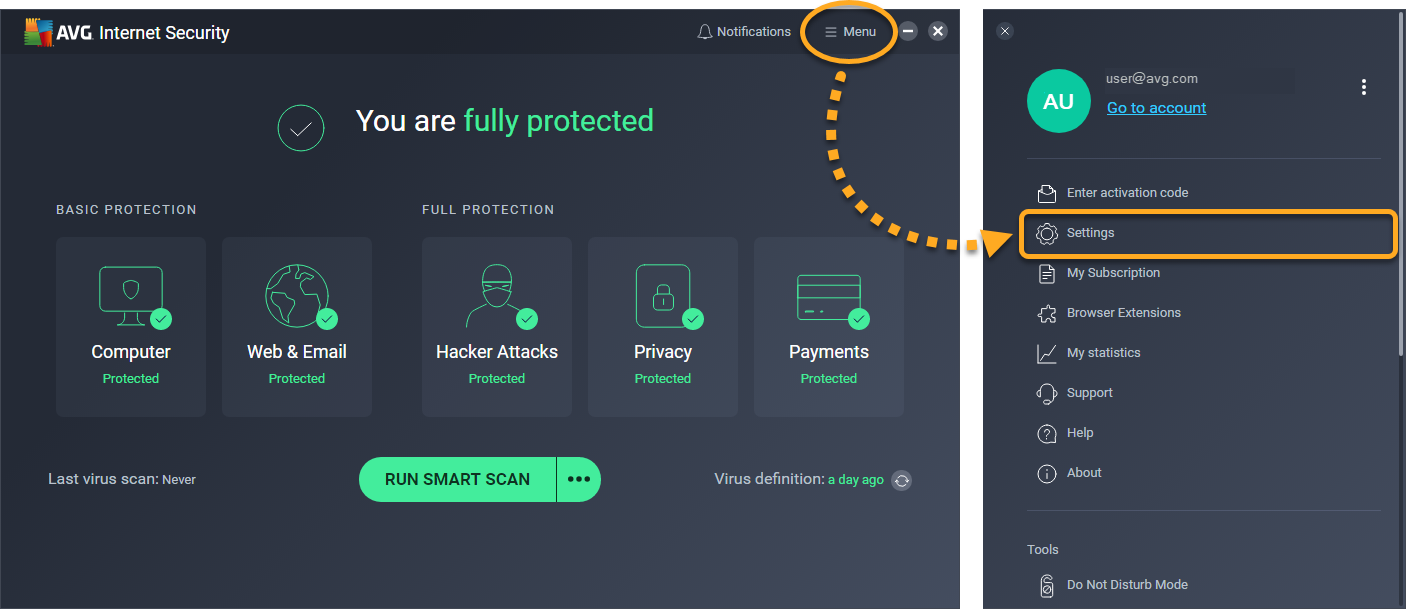
- Vælg Generelt venstre blokeret & tilladte apps i venstre panel.
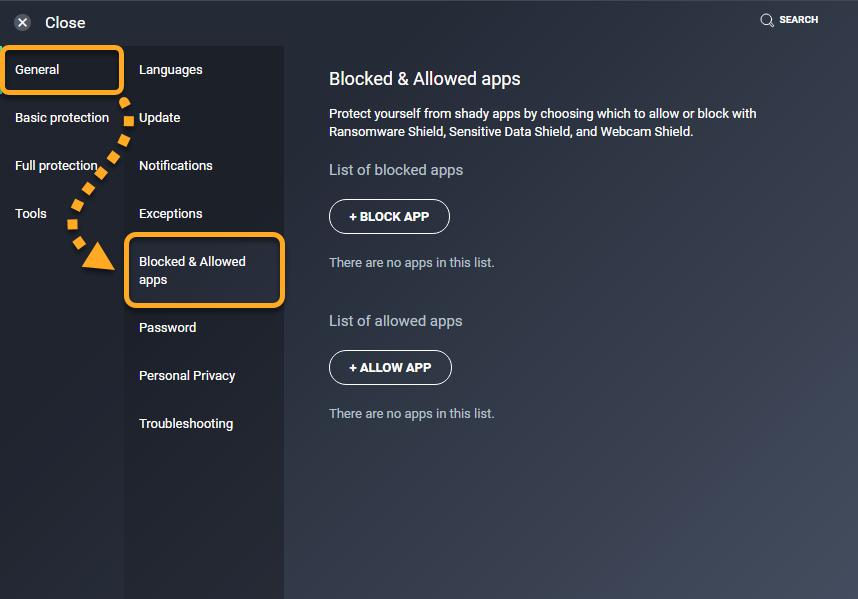
skærmbilledet blokerede & Indstillinger for tilladte apps viser din liste over blokerede apps og din liste over tilladte apps:
- blokerede apps: når ET program blokeres af en AVG-funktion, forhindrer AVG-funktionen altid applikationen i at få adgang til dit system. Du får ikke besked, når et blokeret program forsøger at få adgang til dit system.
- tilladte apps: når ET program er tilladt af en AVG-funktion, giver AVG-funktionen altid applikationen adgang til dit system. Du får ikke besked, når en tilladt applikation får adgang til dit system.
se de relevante afsnit nedenfor for at administrere dine blokerede eller tilladte apps:
Tilføj en blokeret app
hvis et program, der ikke er tillid til, forsøger at få adgang til dit kamera, følsomme dokumenter, beskyttede mapper eller gemte adgangskoder, kan du modtage en meddelelse fra AVG, der beder om at blokere eller tillade interaktionen. Hvis du vælger Bloker, føjes applikationen automatisk til din liste over blokerede apps. Du kan også manuelt føje apps til din liste over blokerede apps:
- Åbn skærmbilledet blokerede & tilladte apps-indstillinger, og klik på + Bloker app.
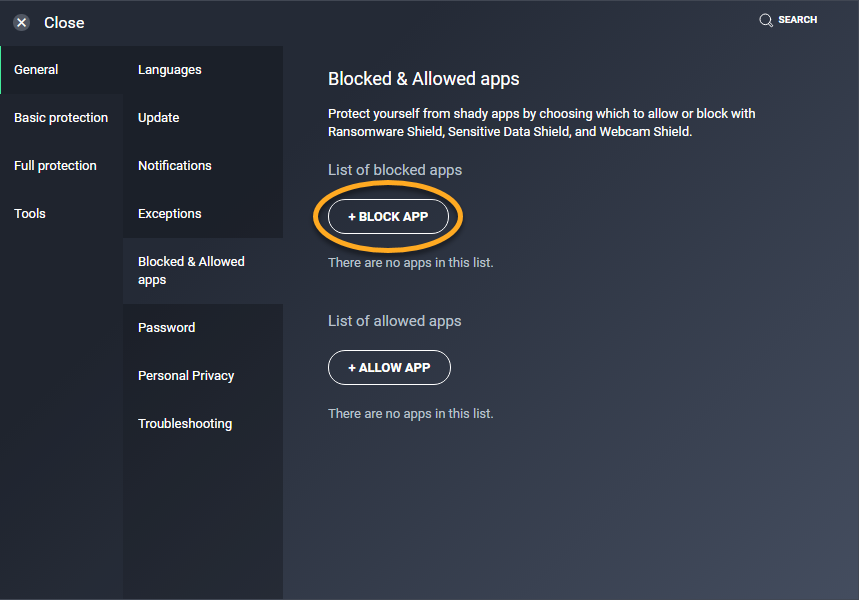
- Vælg et program ved hjælp af en af følgende metoder:
- Klik på et program fra den foruddefinerede liste.
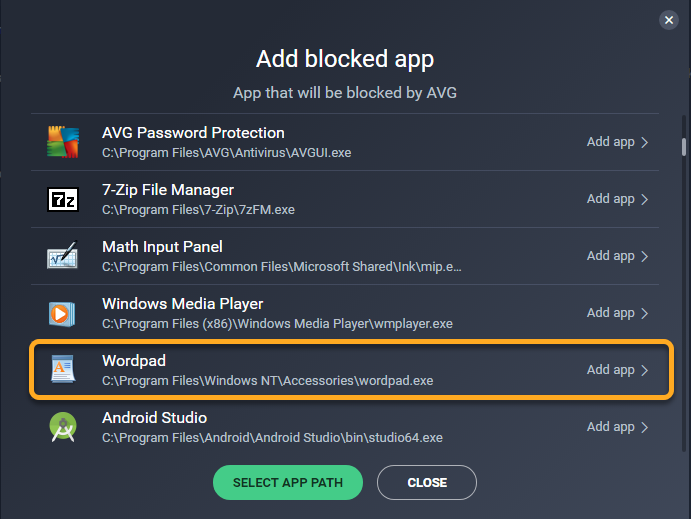
- Klik på Vælg appsti, vælg programmets placering, og klik derefter på Åbn.
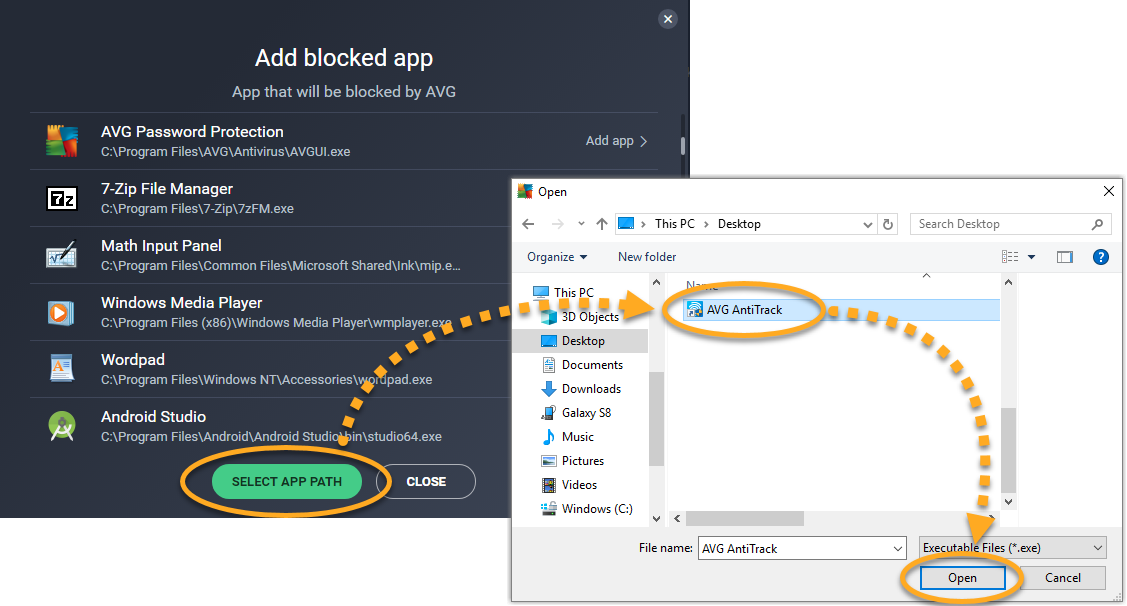
- Klik på et program fra den foruddefinerede liste.
- Marker AVG-funktionerne, der altid blokerer for denne applikation (alle indstillinger er markeret som standard), og klik på Tilføj.
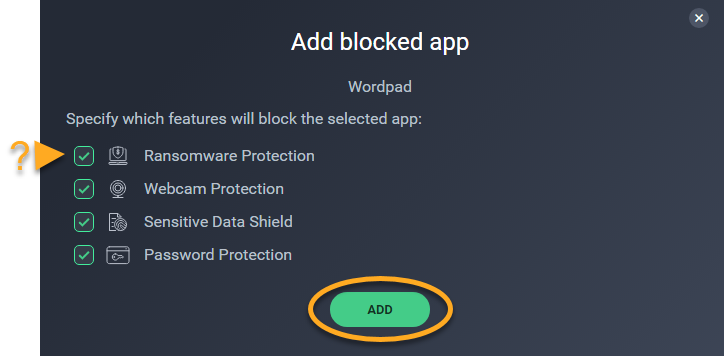
applikationen vises nu på din liste over blokerede apps og blokeres altid af de AVG-funktioner, du har angivet. Du kan når som helst fjerne applikationen fra denne liste. Alternativt kan du ændre AVG-funktionerne, der blokerer applikationen:
- Hold markøren over den relevante programs kolonne, vælg
…Flere indstillinger (tre prikker), der vises, og vælg derefter Skift blokerede funktioner.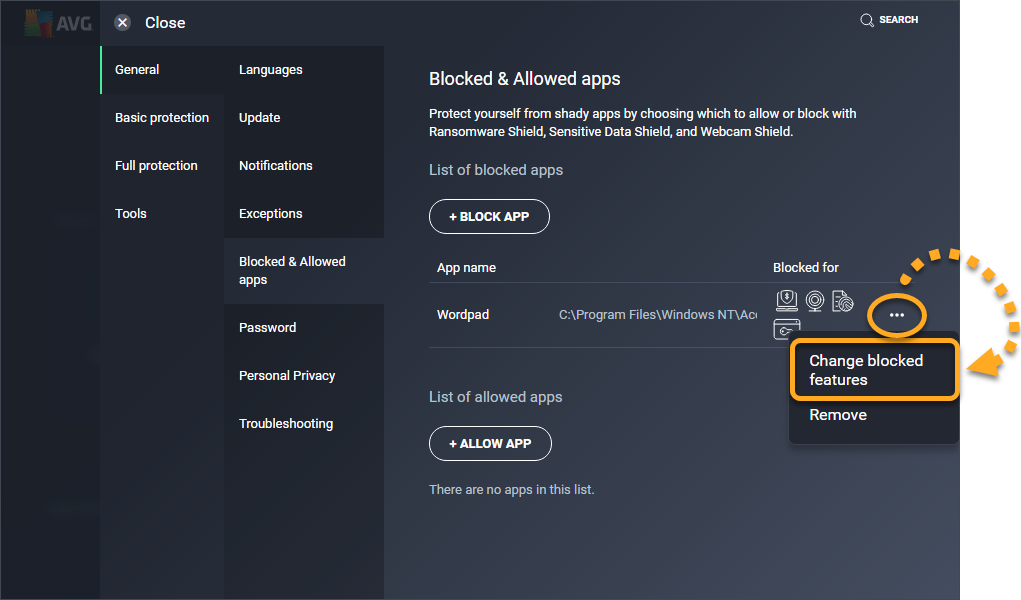
- sørg for, at feltet ud for AVG-funktioner, som du vil blokere programmet, er markeret, og klik derefter på Skift.
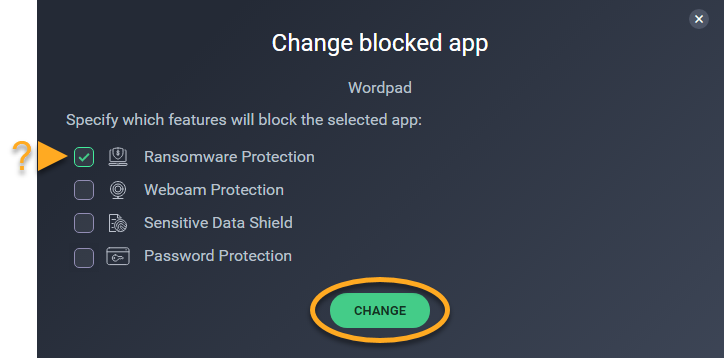
Fjern en blokeret app
- Åbn skærmen blokerede & tilladte apps indstillinger.
- Hold markøren over det relevante programpanel på listen over blokerede apps, Klik på
…Flere indstillinger (tre prikker), der vises, og vælg derefter Fjern.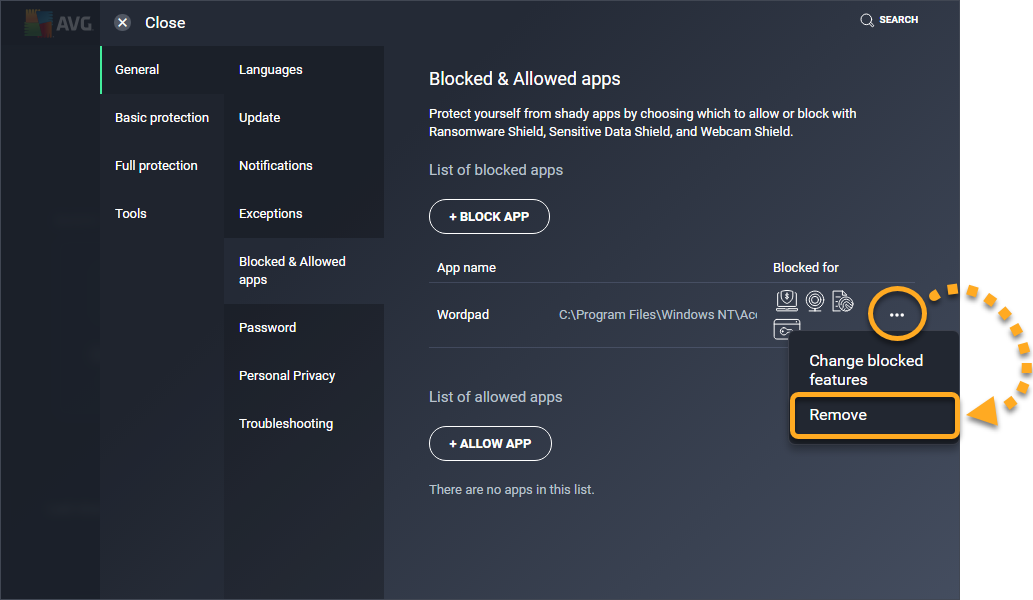
programmet vises ikke længere på din liste over blokerede apps og er ikke længere blokeret af Sensitive Data Shield. Når det fjernede program forsøger at få adgang til dit system, kan du modtage en meddelelse, der beder dig om at blokere eller tillade interaktionen.
Tilføj en tilladt app
hvis et program, der ikke er tillid til, forsøger at få adgang til dit kamera, følsomme dokumenter eller beskyttede mapper, kan du modtage en meddelelse fra AVG, der beder om at blokere eller tillade interaktionen. Hvis du vælger Tillad, føjes applikationen automatisk til din liste over tilladte apps. Du kan også manuelt føje apps til din liste over tilladte apps:
- Åbn den blokerede & tilladte apps-indstillingsskærm, og klik på + Tillad app.
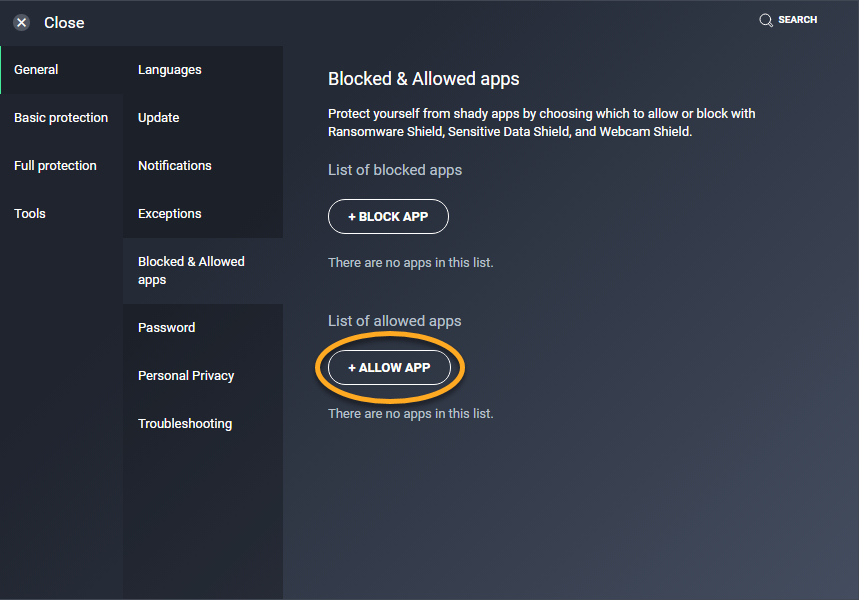
- Vælg et program ved hjælp af en af følgende metoder:
- Klik på et program fra den foruddefinerede liste.

- Klik på Vælg appsti, vælg programmets placering, og klik derefter på Åbn.
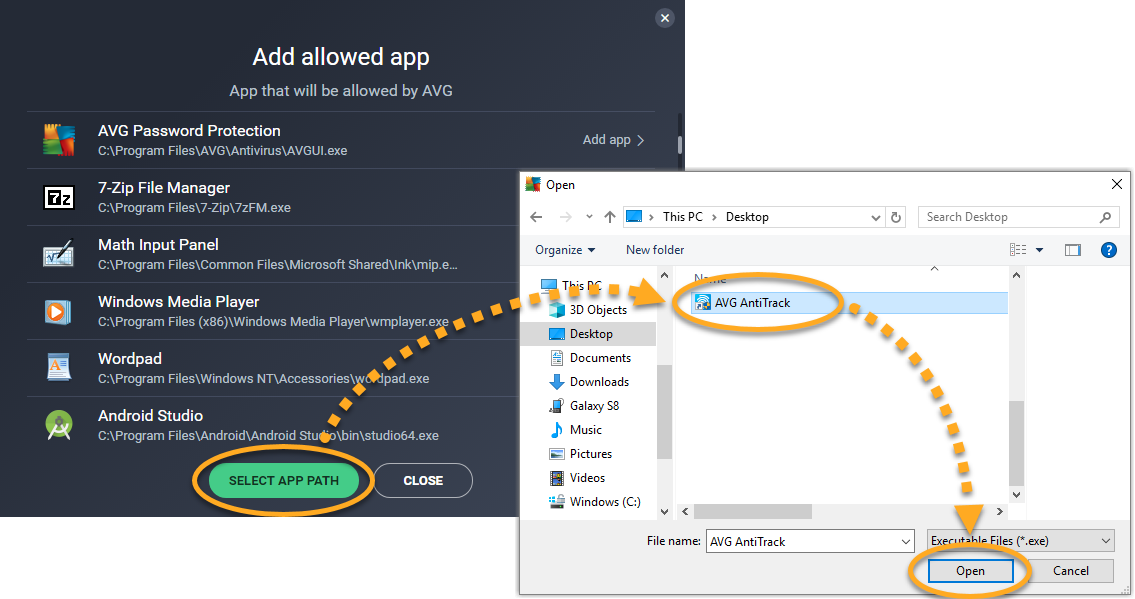
- Klik på et program fra den foruddefinerede liste.
- Marker AVG-funktionerne, der altid tillader denne applikation (alle indstillinger er markeret som standard), og klik på Tilføj.
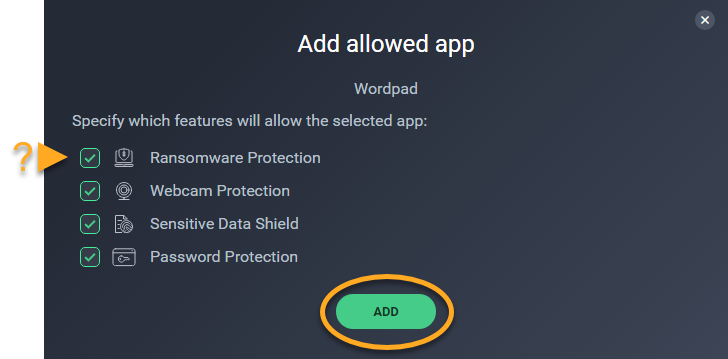
applikationen vises nu på din liste over tilladte apps og er altid tilladt af de AVG-funktioner, du har angivet. Du kan når som helst fjerne applikationen fra denne liste. Alternativt kan du ændre AVG-funktionerne, der tillader applikationen:
- Hold markøren over det relevante programpanel, vælg
…Flere indstillinger (tre prikker), der vises, og vælg derefter Skift tilladte funktioner.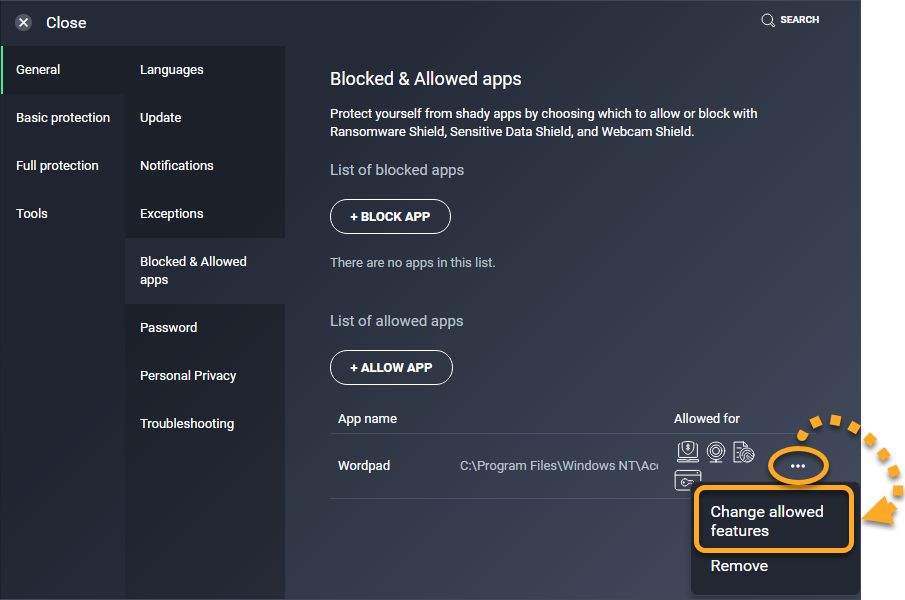
- sørg for, at feltet ud for AVG-funktioner, som du vil tillade programmet, er markeret, og klik derefter på Skift.
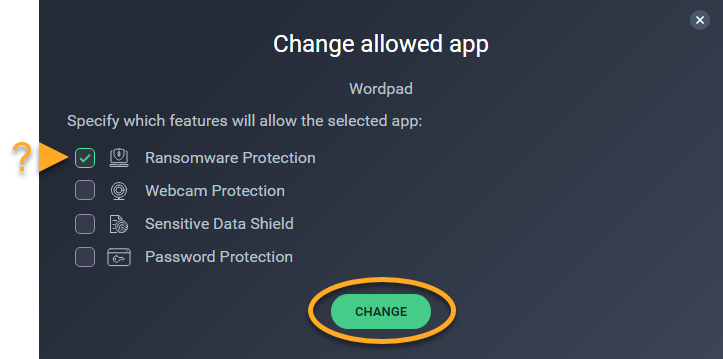
Fjern en tilladt app
- Åbn den blokerede & tilladte apps-indstillingsskærm.
- Hold markøren over det relevante programpanel på listen over tilladte apps, Klik på
…flere indstillinger (tre prikker), der vises, og vælg derefter Fjern.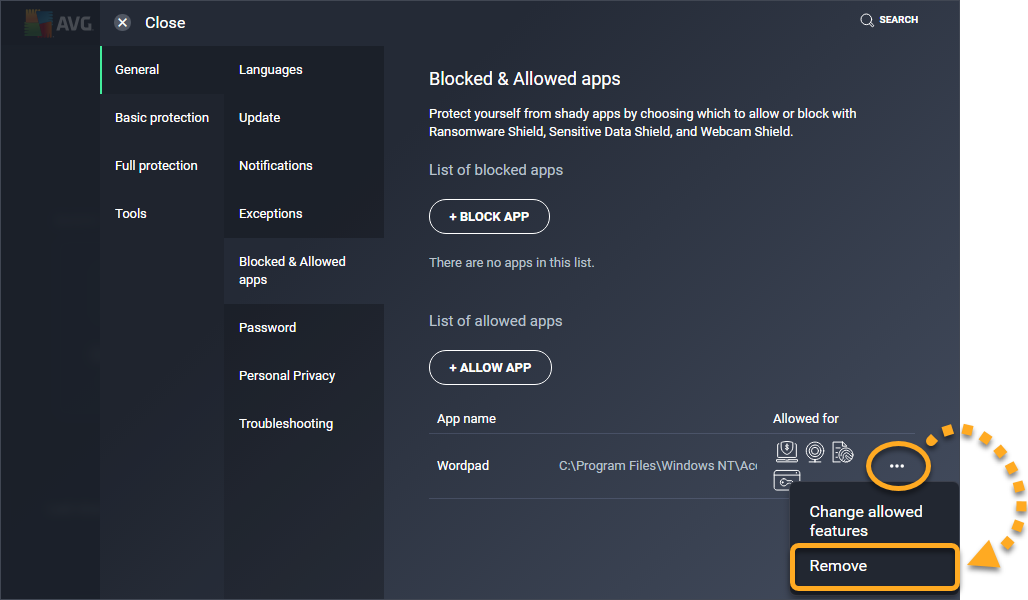
programmet vises ikke længere på din liste over tilladte apps og er ikke længere tilladt af Sensitive Data Shield. Når det fjernede program forsøger at få adgang til dit system, kan du modtage en meddelelse, der beder dig om at blokere eller tillade interaktionen.
- AVG Internet Security 21.
- AVG AntiVirus FREE 21.til vinduer
- Microsoft vinduer 10 Hjem / Pro / Enterprise / uddannelse – 32 / 64-bit
- Microsoft vinduer 8.1 / Pro / Enterprise – 32 / 64-bit
- Microsoft vinduer 8 / Pro / Enterprise – 32 / 64-bit
- Microsoft vinduer 7 hjem grundlæggende / hjem Premium / professionel / Enterprise / Ultimate – Service Pack 1 med praktisk Rollup opdatering, 32 / 64-bit